- Зохиолч Lauren Nevill [email protected].
- Public 2023-12-16 18:54.
- Хамгийн сүүлд өөрчлөгдсөн 2025-01-23 15:22.
Таны нууц нэр зарим хуучин асуудал, хуучин амьдрал, хуучин овогтой холбоотой байдаг эсвэл та үүнээс залхдаг. Дараа нь дансныхаа нэрийг өөрчлөх хүсэл байна. Та үүнийг зөв хийх хэрэгтэй.
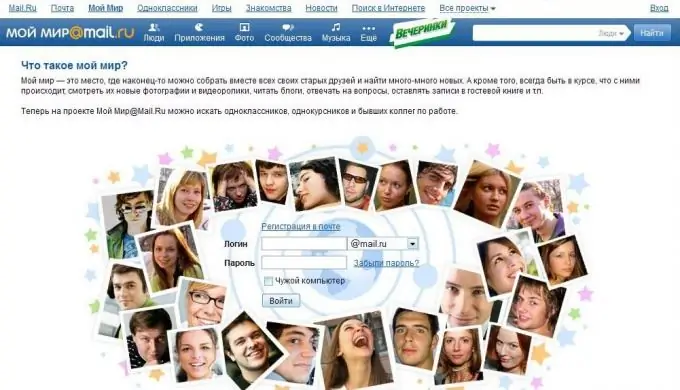
Зааварчилгаа
1-р алхам
My World нийгмийн сүлжээнд нэрээ өөрчлөхийн тулд зөвхөн mail.ru вэбсайт дээр үүсгэсэн дансныхаа нэвтрэх үг, нууц үг шаардлагатай. Үүнийг хийхийн тулд my.mail.ru дээр байрлах "Миний ертөнц" хуудас руу орно уу.
Алхам 2
Шуудангийн хайрцгийг бүртгэхдээ зааж өгсөн хэрэглэгчийн нэр, нууц үгээ оруулна уу. Системд нэвтрэхийн тулд бүртгэлийн өгөгдөл оруулах талбарын доор байрлах "Ok" товчийг дарна уу.
Алхам 3
Дараа нь та зүүн дээд буланд байрлах командын гол туузыг олох хэрэгтэй. "Найзууд", "Зурвасууд", "Фото зураг" гэх мэт командын жагсаалтаас "Профайл" гэсэн хамгийн сүүлчийн зүйлийг олоорой. Үүнийг дарахад өгөгдлөө өөрчлөх боломжтой хуудас нээгдэнэ.
Алхам 4
"Нэр" баганад өөрчлөлтөө оруулаад "Хадгалах" товчийг дарна уу. Та мөн My World үйлчилгээнд харагдах овог, хоч нэрээ сольж болно. Энэ нь таны жинхэнэ нэр, овог эсвэл танихыг хүсэхгүй байгаа бол зохиомол байж болно.
Алхам 5
Хэрэв та таны захидлыг хүлээн авахдаа тухайн хүний хардаг өгөгдлийг өөрчлөхийг хүсвэл (захидал, илгээгчийн имэйлийн хаягийг хэнээс авсан тухай мэдээлэл), шуудангийн цонхны дээд хэсэгт байрлах эхний табыг дарах хэрэгтэй.
Алхам 6
Цааш нээгдсэн цонхонд та "Тохиргоо" товчийг харах болно. Энэ нь цонхны баруун дээд буланд байрладаг. Хулганы зүүн товчийг дараад "Хувийн мэдээлэл" таб руу очно уу.
Алхам 7
Өөрчлөлт хийж, Нууц үгээ одоогийн нууц үг талбарт оруулна уу. "Хадгалах" дээр дарна уу. Таны өгөгдөл одоо өөрчлөгдсөн байна.






